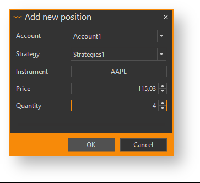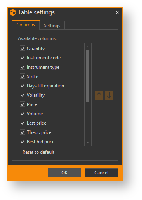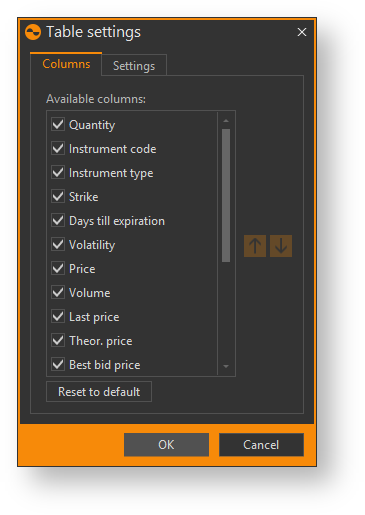Page History
...
выбрать счет из раскрывающегося списка или ввести в поле его название;
Рисунок 9 – добавление позиции
выбрать стратегию из раскрывающегося списка или ввести в поле ее название;
Info Если указать счет и стратегию, которых нет в программе, то при добавлении позиции они будут созданы автоматически.
- выбрать инструмент;
- указать цену;
ввести размер позиции (поле обязательное для заполнения);
- нажать кнопку OK.
...
- – создание позиции;
- – переключение между таблицей сделок и таблицей позиций;
- – переход к графикам стратегий (Чартинг стратегий);
- – выбор what-if сценария (What-if cценарий). При переключении между стратегиями примененные what-if сценарии не сбрасываются;
- – сдвиг страйка на один вверх или вниз у всех позиций в стратегии (Изменение страйка опционной позиции);
- – экспорт таблиц (DDE экспорт таблиц);
- – открытие дополнительного окна с таблицей позиций;
- – равномерное выравнивание ширины столбцов по размеру окна;
- – сброс настроек таблицы;
- – выбор отображаемых колонок. При нажатии на кнопку откроется окно, в котором следует установить переключатель напротив названия выводимых столбцов.
Рисунок 12 – колонки в таблице
Для изменения порядка колонок в таблице следует нажать на название колонки и перенести ее в интересующее место в таблице, либо использовать кнопки и . Для возврата к порядку столбцов по умолчанию, следует нажать кнопку Reset to default.
...
Overview
Content Tools